第五步
到目前为止我们的代码所需的CSS:
body {
margin:0px; padding:0px;
background-color:#11090a;
font-family:Arial, Helvetica, sans-serif;
}
#outside_container {
background:url(images/background_slice.jpg) repeat-x #000000;
}
#container {
background:url(images/background_main.jpg) no-repeat;
min-height:800px;
}
#footer {
border-top:1px solid #3f2324;
padding:30px 50px 80px 50px;
}
一条一条来看:
- 首先我们重新定义了body标签。我差不多总是会先做这件事。我们除去默认的margin和padding,设置页面背景颜色和字体。注意,这里的背景颜色实际上也是footer的背景颜色。如前所述,这样做是为了让你在纵向拉伸窗口时也能一直看到footer。
- 然后,我用那张窄条背景图片填充outside_container标签,图片只沿x轴(即从左向右)重复,没有背景图的地方我们会直接看到黑色 (#000000)。由于我们只横向平铺,页面拉长时我们不会看到向下延续的图片,而是看到黑色的背景。渐变成黑色的平铺图片让这一切表现完美!
- 接下来轮到container了。我们将大背景图设为不重复的,它只出现一次。注意,因为这个<div>标签在前一个的内部,会伸展至将其填满,所以我们没有指定背景颜色。如果指定的话它将覆盖我们的outside_container,而不是像现在这样,在页面顶部的背景图外围你仍可以看到outside_container的背景。
- 我还赋予了container一个最小高度,这样我们可以大致看到有内容的网页会是什么样子。 稍后这个最小高度可以由我们的内容来产生。
- footer基本上只有一个单线border加一些padding,没必要再赋予它背景颜色,因为我们已经在<body>里设置过了。记住,padding的定义方法如下padding: top right bottom left(顺时针方向!)
我们现在到这儿了...
看看目前的网站
第六步
接下来我们加上其他一些样式来结束footer的定义:
/*
Footer
*/
#footer {
border-top:1px solid #3f2324;
padding:30px 50px 80px 50px;
color:#674f5d;
font-size:9px;
line-height:14px;
}
#footer img {
float:left;
margin-right:10px;
}
#footer span {
display:block;
float:left;
width:250px;
}
#footer a {
color:#9e8292;
text-decoration:none;
}
#footer a:hover { color:#ffffff; }
如上,我在#footer样式里加了点东西并创建了几个新的样式。还是一条一条来看:
首先,位于/*和*/之间的这些玩意儿是CSS注释。添加注释有利于划分CSS文件使其便于理解。实际上我发现如果不加注意,大型项目中的CSS文件相当可能变得失去控制。尽早形成好习惯吧:正确命名你的选择器,添加注释,聚合相似的样式,为大型项目拆分出多个CSS文件等等。
在#footer中,我在之前的定义上添加了font color(字体颜色)、font size(字体尺寸)和line-height(行间距)。line-height是非常有用的文本属性,它可以帮你间隔文本。没有定义好行间距的文本看上去挤成一团难以阅读。但过大的行间距也会让文本隔得太开,看上去怪怪的。你可能要多试试看不同的字体和尺寸适合多大的行距。本例中14px似乎刚刚好。
接下来我把#footer img和#footer span都设为float:left,从而使两个标签紧挨着排成两列。我将在下文中深入探讨浮动和列的问题。
最后,我们告诉浏览器怎么处理出现在footer里的<a>标签(即链接):没有下划线,在鼠标悬停时要变色。
加上这些后我们到了这里:
看看目前的网站
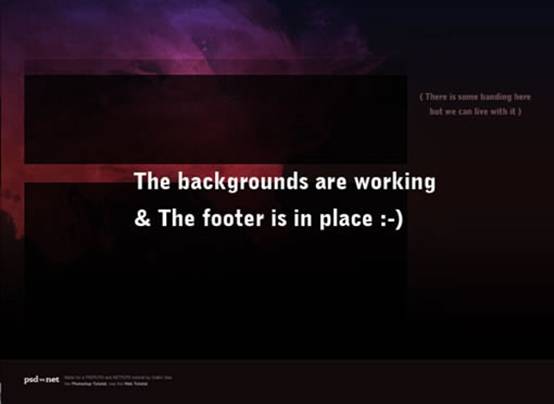



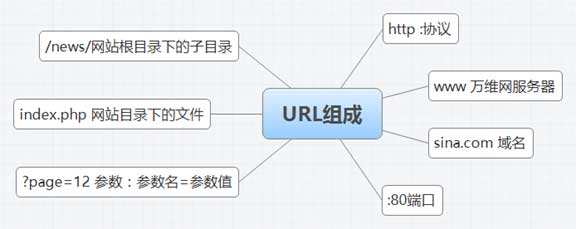 URL的语法格式
URL的语法格式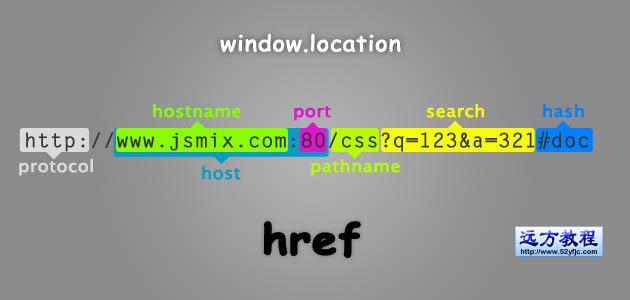 统一资源定位符URL(Un
统一资源定位符URL(Un 移动网页设计中的七个
移动网页设计中的七个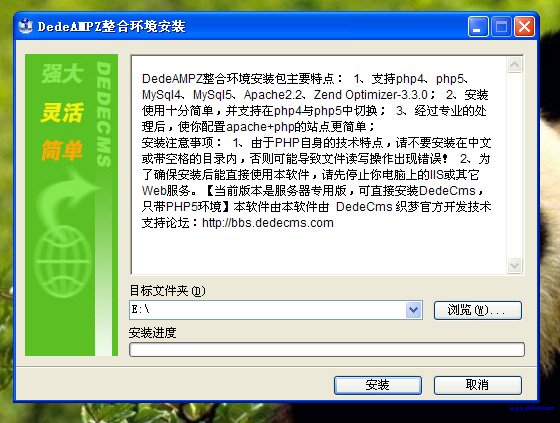 织梦(DEDECMS)CMS系统
织梦(DEDECMS)CMS系统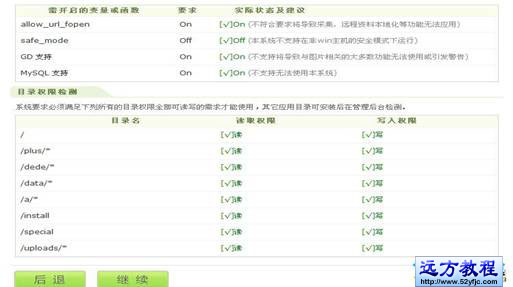 织梦建站最全教程:安
织梦建站最全教程:安 Dreamwerver 8.0
Dreamwerver 8.0 AE: After Effects CS5.5
AE: After Effects CS5.5![会声会影X5入门到精通01:入门篇[视频教程]](/upfiles/image/201507/hshyx5z1.jpg) 会声会影X5入门到精通
会声会影X5入门到精通 腾讯电脑管家最新版
腾讯电脑管家最新版 2345手机浏览器
2345手机浏览器

